GoogleやYahoo!などの検索以外の集客方法を流入を出来るような感じに。現時点でどれくらい効果はわかりませんが、Pinteresを使ってみたいと思います。
Pinterestにアイキャッチやブログ内の画像から記事に誘導。新規投稿時にはアイキャッチなどをPinterestに自動で投稿出来るように「Pinterest」のビジネスアカウント登録から、設定までをやってみたいと思います。
※本ブログは、アフィリエイト広告を利用しています。また本ブログはGoogleAdsense、The Moneytizer、Amazonアソシエイトに参加しています。詳しくはプライバシーポリシーをご覧ください。
Pinterestとは?
「Pinterest」はWEB上の画像を集めてブックマークするサービスです。WEB上にある気に入った写真や、他人の作ったピンを、自分のボードに集めたり出来ます。
Instagramとの違いは、基本的に写真を自ら投稿する形になりますが、PinterestはWEB上から持って(引用して)くる感じなります。ボードは種類ごとや内容によって自分で作り仕分けることが出来ます。ピン止めした写真は自分のボードをえらんで貼り付ける感じになります。

基本的な使い方
・ボードを作成
ボードは追加することができ、ピンの種類に応じて振り分けが出来ます。
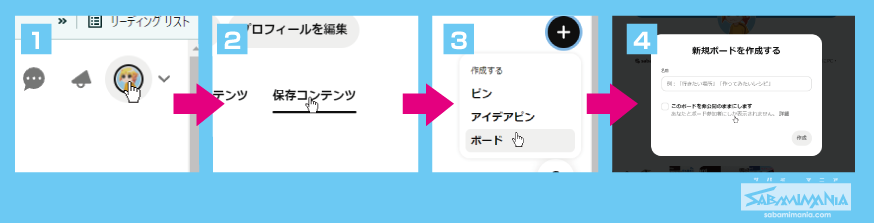
- 右上のアカウントマークをクリックします
- 中央の「保存コンテンツ」をクリックします
- 右側にある「+」をクリックします
- ボード名を入力して「作成」をクリックでボードを作成
・ブラウザに機能拡張(保存ボタンの追加)のインストール
ブラウザの機能拡張にPinterest保存ボタンの機能拡張を入れることによって、ブラウザ上からピンを登録できます。ブラウザ以外にもアプリの形で、それぞれのダウンロードサイトからダウンロード出来ます。
左上から「その他のツール」→「機能拡張」から「Pinterest」を検索してインストールします。
「ツール」→「アドオンとテーマ」もしくは、右の三本線から「アドオンとテーマ」を選択。「機能拡張」からら「Pinterest」を検索してインストール
・画像をボードに貼り付け
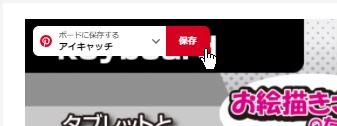
ブラウザ上で画像の上にカーソルを合わせると、左上に「保存ボタン」が表示されるので、ボード名を選択して保存を選択することで、ボードにピンが保存されまず。
Pinterestのビジネスアカウントを登録と認証
登録したピンから運用しているブログに誘導できるようにします。またブログで記事を投稿した場合に自動でPinterestにアイキャッチなどが登録されるようにします。
Pinterestのアカウントを登録 している前提で説明します。 Pinterestのアカウント が無い場合は先に登録しておきます。
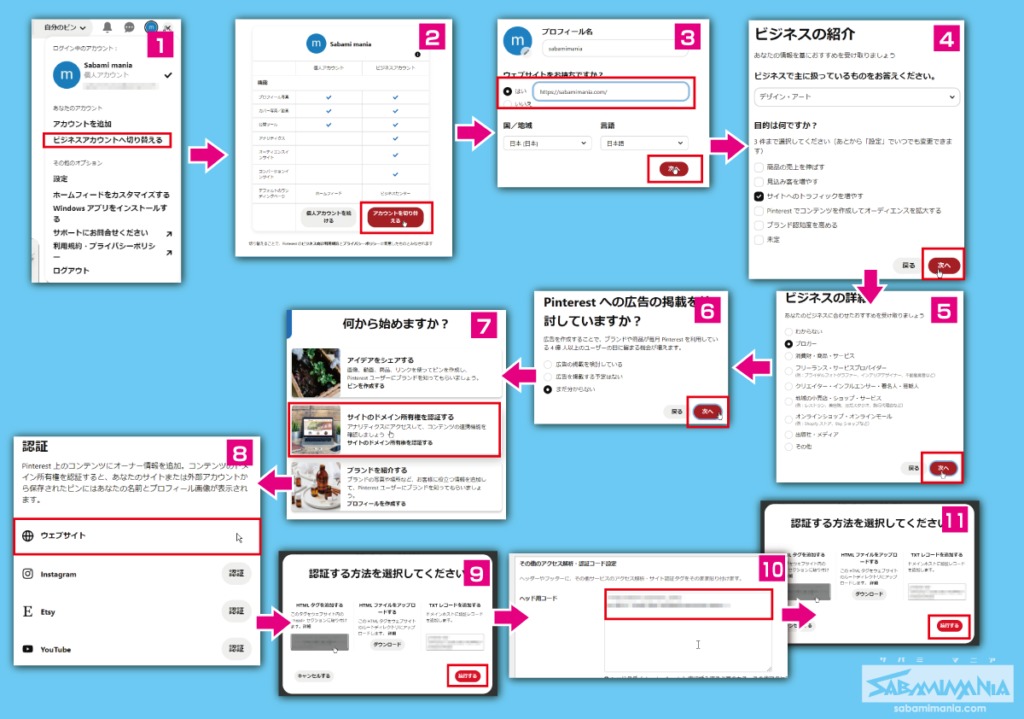
- 右上から「ビジネスアカウントへ切り替える」を選択
- 表示されたダイアログから「アカウントを切り替える」を選択
- 「ウェブサイトをお持ちですか?」→「はい」にウェブサイトのアドレスを入力
- ビジネスの紹介→任意で入力
- ビジネスの詳細→任意で入力
- Pinterestへの広告を検討しますか?→任意で入力
- 何から始めますか?→真ん中の「サイトのドメイン所有権を認証する」を選択
- 認証→ウエブサイトを選択
- 「認証する方法を選択してください」→「HTMLタグを追加する」から内容をコピーする
- WordPressに移動「Cocoon設定」→「アクセス解析・認証コード設定」の「その他アクセス解析・認証コード」の「ヘッド用コード」に「9」でコピーしたタグをペーストして「変更をまとめて保存」
- Pinterestに戻って「続行する」をクリック
RSSフィードで自動公開する設定をする
・RSSとは?
WEBサイトの更新情報を配信するための文書フォーマットです。記事が追加ごとに更新され配信が出来るようになります。
・設定方法
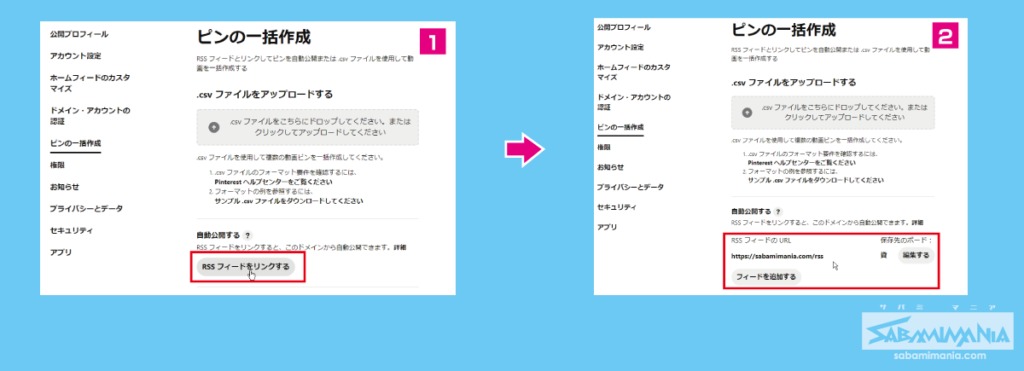
- 「設定」→「ピンの一括作成」→「RSSフィードをリンクする」を選択
- RSSフィードにRSSの場所を入力し、ピンの保存先のボードを選択します。通常は「https://○○○○○.com/rss」になります。
過去投稿されたものは、自動更新されないので手動でピンに登録する必要があります。
プロフィールやブログ上にボタンを反映
必要に応じてブログ上にPinterestの表記をいれます。Pinterest上のプロフィール欄、シェアボタンを追加します。また新規作成したページをPinterest上にアップします。
プロフィール欄に入れる→「ユーザー」→「プロフィール」→PinterestURLの場所に、Pinterest能力URLを入れます。「https://www.pinterest.jp/ ○○○○○ 」の形 ○○○○○ はユーザー名。URLを入れることで、プロフィールの部分と設定された場所に、フォローボタンが追加されます。
シェアボタン→「Cocoon設定」→「SNSシェア」からボタンを入れる位置を選択。トップとボトムにに入れることが出来ます。
画像のシェア→ 「Cocoon設定」→「SNSシェア」から 「Pinterest設定」にチェック入れることで、ブログ内の画像をシェア出来るように出来ます。
OGPの有効化→ 「Cocoon設定」→「OGP」→ 「OGP設定」 →「OGPタグの挿入」にチェック。タイトルやアイキャッチ、URLなどを意図したとおりに正しく表示させる仕組み。設定してない場合は設定しておきましょう。
まとめ
Pinterestは前から個人ユーザーで使っていました。晩ご飯から仕事までかなり参考にしていました。サービスの内容的にわかりにくい部分がありますが、使い方を覚えてしまうと便利に使えるはずです。
今回は検索やTwitter以外の集客方法としてPinterestの設定の仕方を記事にしてみました。文字だけでは無くビュジュアル部分で集客できるのは魅力的ですね。
実際わたし自身がわからないこともあったので調べながらの記事を書いていたのですが、「集客に効果があった!」的な記事もあったりします。始めたばっかりなので、どれだけ効果があるのかは未知数ですが、その辺は後々記事化したいと思います。登録から2週間たった時点ではSNSからの流入の2割がPinterestからになっています。とはいえ画像やアイキャッチから、ブログの内容に興味を持ってもらうようなものを作ることが必要ですね。
最後までご覧いただきありがとうございます。



